Como gerenciar preços e transmissões de jogos
Glossário
Transmissão de jogo
Um jogo enviado à nuvem e disponibilizado aos usuários para jogarem de forma fluída. Configure transmissões de jogo para gerenciar a disponibilidade regional, capacidade e preços do jogo.
Cobertura
Capacidade
Cobertura e capacidade
Para configurar a cobertura e capacidade do seu jogo:
- Abra seu projeto na Conta de Distribuidor e acesse a seção Distribution > Cloud Gaming.
- No painel de jogo onde você deseja configurar uma cobertura, clique em:
Fill info — se você ainda não publicou seu jogo.Edit info — se seu jogo já foi publicado.
- Vá para a aba
Stream . - Clique em:
Set up stream — se você ainda não configurou seu jogo.Add coverage — se você já configurou a cobertura do seu jogo anteriormente.
- Na janela modal que for exibida, selecione as regiões onde seu jogo estará disponível:
- Clique no ponto no mapa na região correspondente.
- Na janela modal que for aberta, selecione um tipo de servidor de acordo com os requisitos de hardware do seu jogo:
high ouultra . Em algumas regiões, apenas um tipo de servidor está disponível. - Feche a janela modal. É indicado no mapa uma área de cobertura selecionada por um ponto colorido.
- Se quiser remover algumas dessas áreas, escolha o ponto correspondente no mapa e clique em
Reset .
Não é possível adicionar diversos servidores com o mesmo tipo para a mesma região.

- Clique em
Capacity .
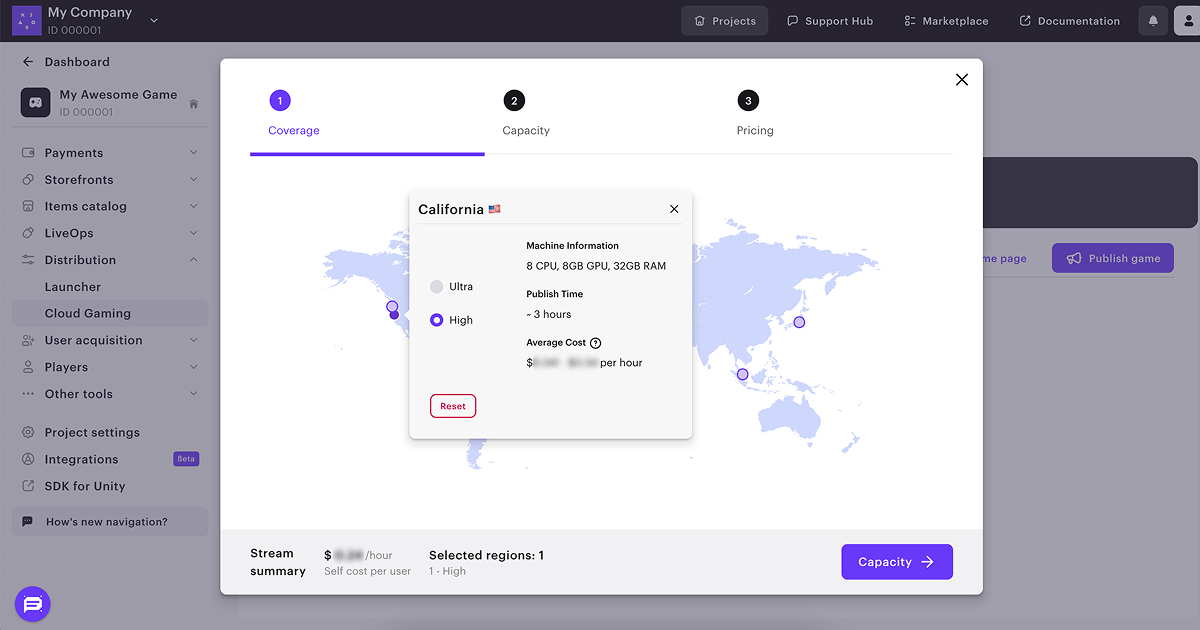
- Selecione a capacidade exigida para o seu jogo. O padrão é
Cost-optimized capacity ; se desejar habilitar uma capacidade maior, contate a equipe da Xsolla Cloud Gaming em cloud_gaming_team@xsolla.com. - Clique em
Pricing .
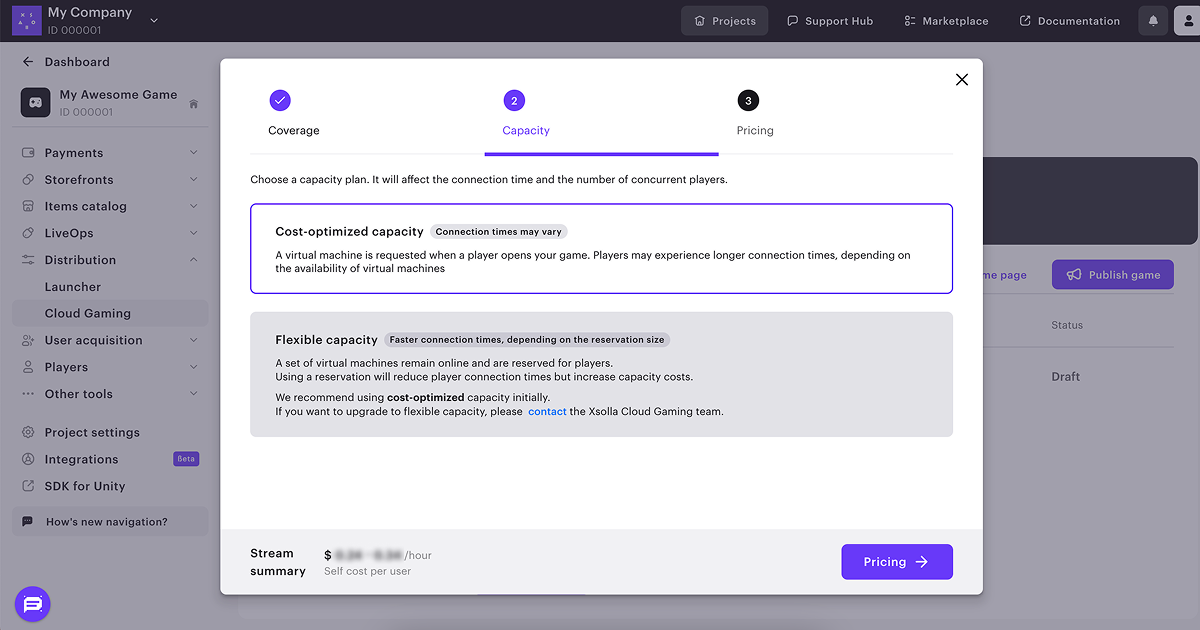
A configuração escolhida será adicionada à lista no status
Para excluir áreas de cobertura:
- Na aba
Stream , clique no nome da região correspondente. - Clique no ícone da lixeira e confirme a ação.
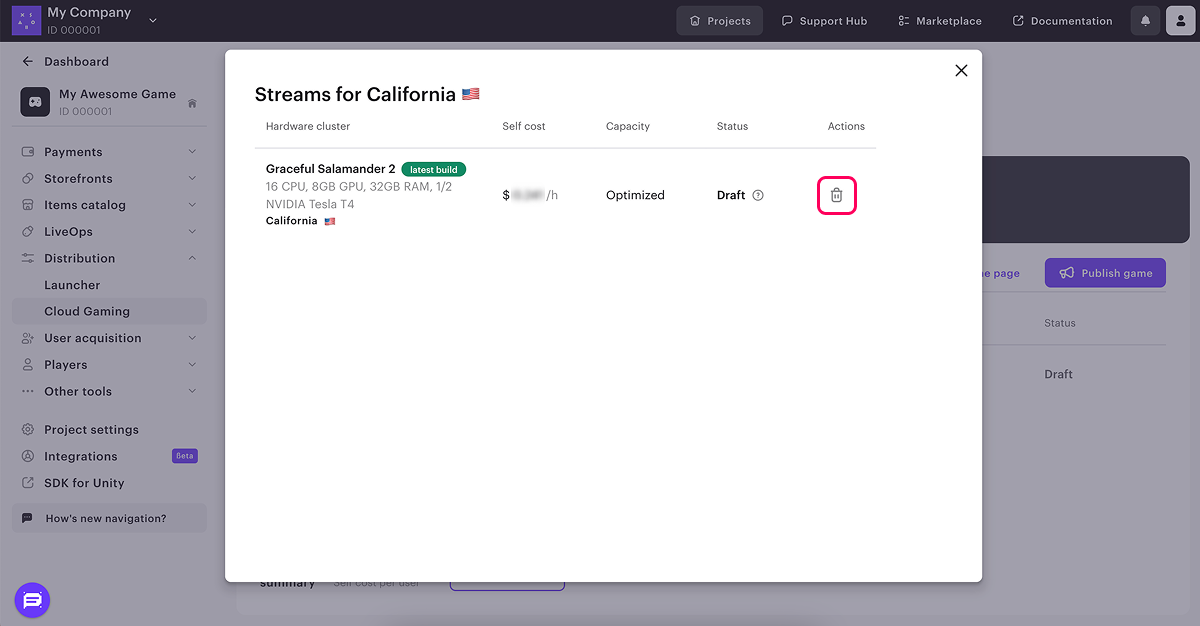
Preços
Com base nas suas necessidades e custos de integração, você pode configurar um preço pelo tempo de jogo para as suas transmissões de jogo em regiões específicas.
O preço do usuário final é calculado usando a fórmula:
\[ \begin{aligned} \text{User price} = \frac{\text{Self cost} + \text{Fixed fee}}{1 - \text{Percentage fee}} / (1 - \text{Xsolla fee}) \end{aligned} \]
Legenda:
User price— o preço do usuário final em dólares americanos por 1 hora de jogo.Self cost— o custo próprio de transmissão do jogo por 1 hora em dólares americanos.Fixed fee— taxa que você deseja cobrar por 1 hora de jogo em dólares americanos. Equivale 0, se o valorPercentage feefor passado.Percentage fee— taxa que você deseja cobrar por 1 hora de jogo como porcentagem. Equivale 0, se o valorFixed feefor passado.Xsolla fee— taxa da Xsolla em porcentagem.
Para configurar a precificação:
- Configure a cobertura e capacidade do seu jogo.
- Especifique a taxa que você deseja cobrar por 1 hora de jogo. Você pode fazer isso usando um dos seguintes métodos:
- Na coluna
Fixed fee , especifique a taxa em dólares americanos. Você pode definir esse valor com base na proporção do custo do jogo em relação ao seu tempo de jogo. Por exemplo, se a cópia local do seu jogo custa 60 USD e fornece uma média de 30 horas de jogo, você pode definir a taxa como 2 USD. - Na coluna
Percentage fee , especifique a taxa como um percentual do preço final ao usuário e custo geral. Você pode definir esse valor como custos aditivos para seu jogo, como para cobrir os pagamentos de royalties.
- Na coluna
- Clique em
Publish . Se você não estiver pronto para publicar seu jogo, você pode fechar a janela modal e editar as configurações de precificação mais tarde.
- Na sua seção do jogo, vá para a aba
Pricing . - Clique em
Edit pricing . - Faça as alterações necessárias.
- Clique em
Save .
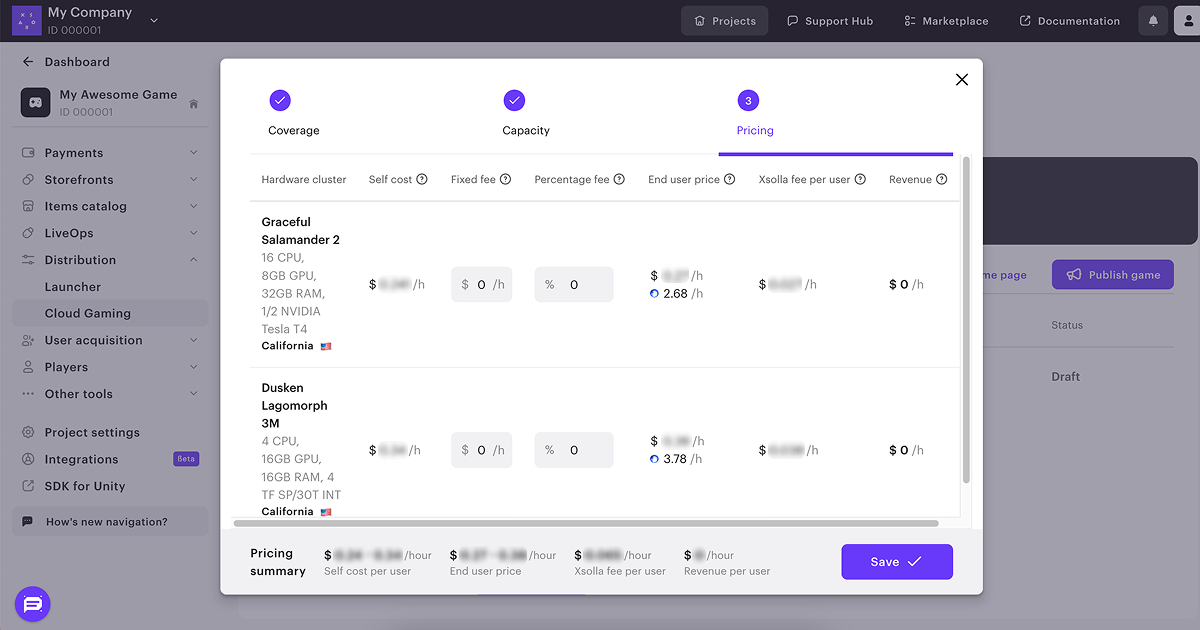
Encontrou um erro de texto ou digitação? Selecione o texto e pressione Ctrl+Enter.
